Како додати број на црну листу на иПхонеу
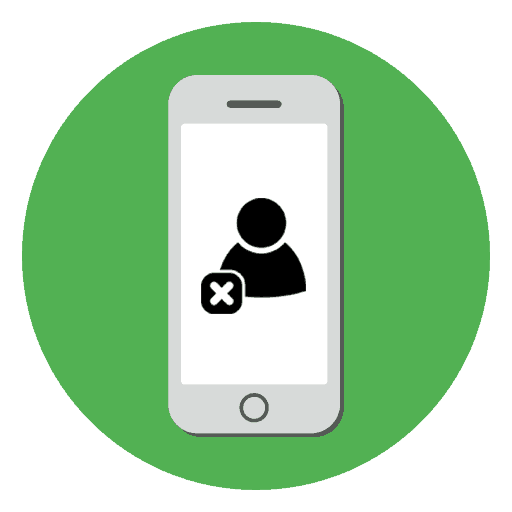
Блокирање досадних контаката је могуће без учешћа мобилног оператера. ИПхоне власници су позвани да користе специјални алат у поставкама или да инсталирају функционалније решење од независног програмера.
Црна листа на иПхонеу
Креирање листе нежељених бројева који могу позвати власника иПхоне-а, налази се директно у телефонском именику и преко "Мессагес" . Поред тога, корисник има право да преузме апликације трећих страна из Апп Сторе-а са проширеним скупом функција.
Имајте на уму да позиватељ може онемогућити приказ свог броја у поставкама. Тада ће моћи да дође до вас, а корисник ће на екрану видети речи "Непознато" . О томе како омогућити или онемогућити такву функцију на вашем телефону, рекли смо на крају овог чланка.
Метод 1: БлацкЛист
Поред стандардних подешавања за закључавање, можете да користите било коју апликацију треће стране из Апп Сторе-а. Као пример, узимамо БлацкЛист: Цаллер ИД & блоцкер. Опремљен је функцијом блокирања било којих бројева, чак и ако они нису у вашој листи контаката. Корисник је такође позван да купи про-верзију да би поставио низ телефонских бројева, да их налепи из међуспремника, као и да увози ЦСВ датотеке.
Погледајте и: Отворите формат ЦСВ на ПЦ-у / Т онлине
За пуну употребу апликације потребно је неколико корака у подешавањима телефона.
Преузмите БлацкЛист: Цаллер ИД & блоцкер из Апп Сторе-а
- Преузмите БлацкЛист из Апп Сторе-а и инсталирајте га.
- Идите на “Сеттингс” - “Пхоне” .
- Изаберите „Блокирај. и идф. позив . "
- Померите клизач преко пута БлацкЛист на десно да бисте обезбедили функције за ову апликацију.
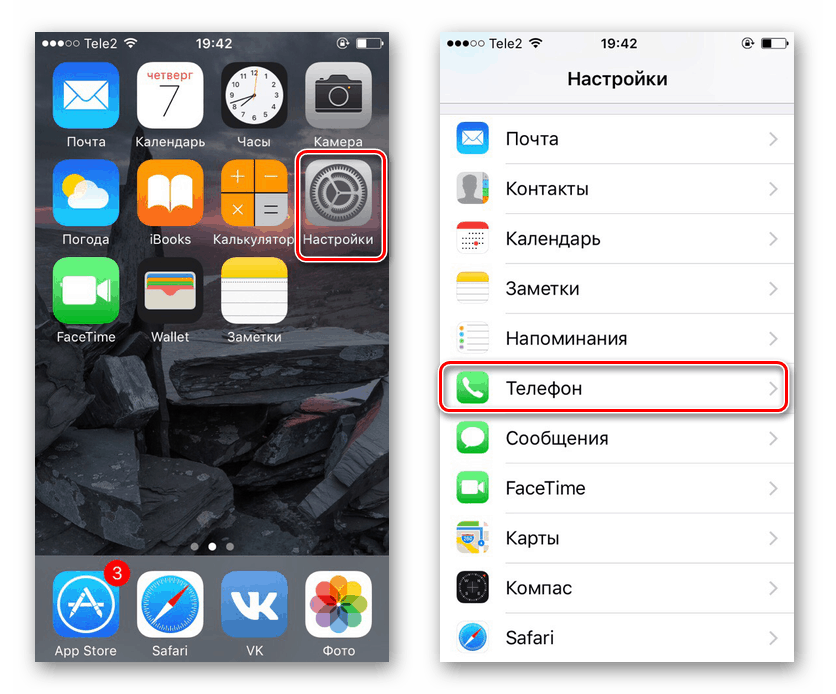
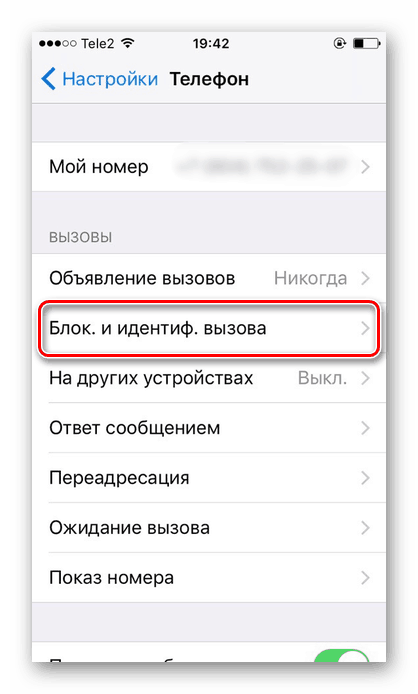
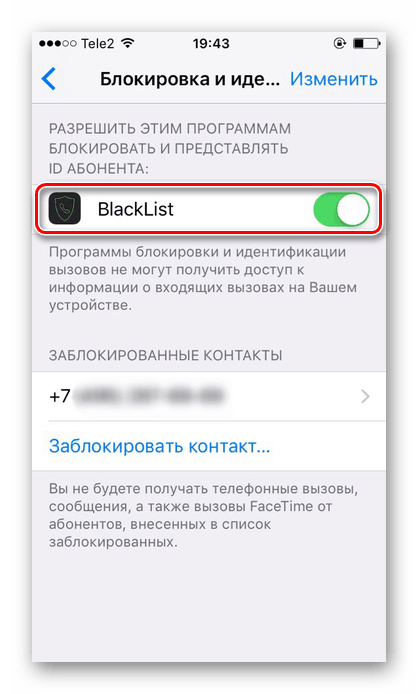
Сада прелазимо на рад са самом апликацијом.
- Опен БлацкЛист .
- Идите на "Моја листа" да бисте додали нови број у хитном случају.
- Кликните на посебну икону на врху екрана.
- Овдје корисник може одабрати бројеве из Контаката или додати нови. Изаберите "Додај број" .
- Унесите име контакта и телефон, додирните "Готово" . Сада ће позиви овог претплатника бити блокирани. Међутим, обавештење које сте позвали неће се појавити. Апликација такође не може да блокира скривене бројеве.
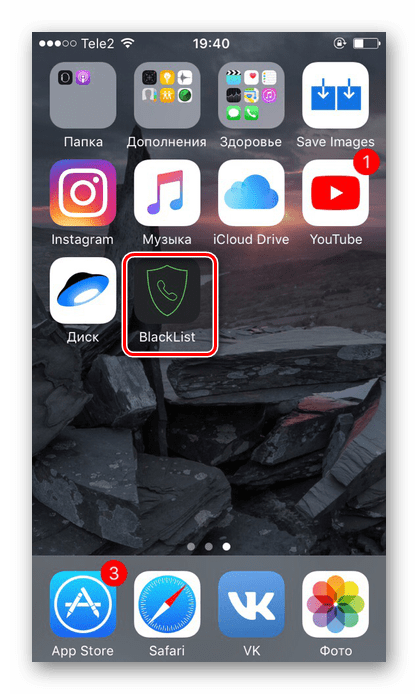
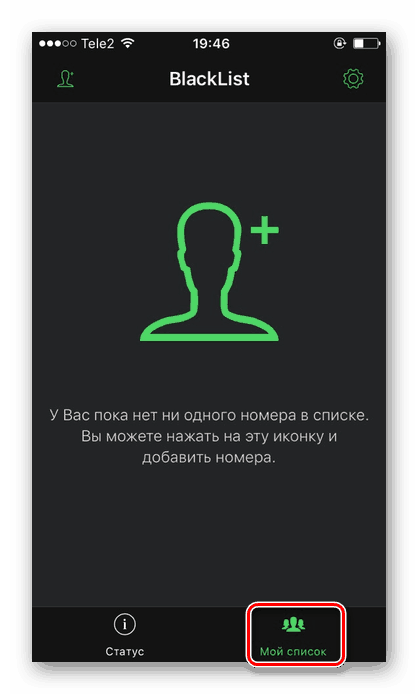

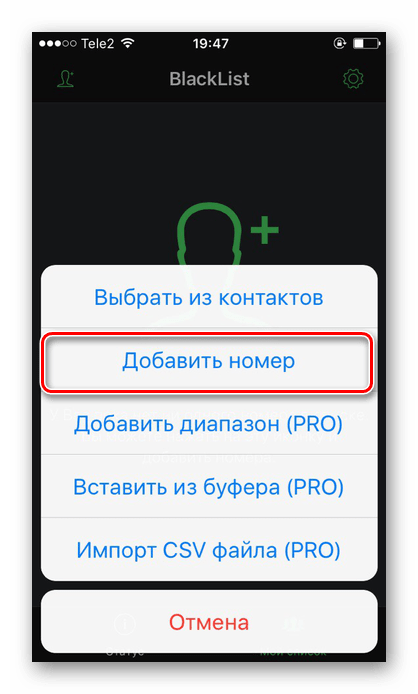
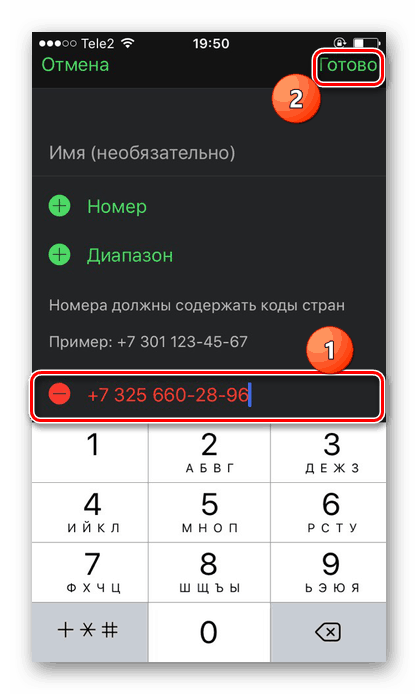
Метод 2: иОС поставке
Разлика у функцијама система од решења трећих страна је у томе што ови други нуде блокирање било ког броја. Док сте у подешавањима иПхоне-а, можете додати црну листу само вашим контактима или бројевима са којих сте икада били позвани или написали поруке.
Опција 1: Поруке
Блокирање броја који вам шаље нежељене СМС поруке је доступно директно из апликације Мессагес . Да бисте то урадили, само идите у дијалог.
Погледајте и: Како вратити контакте на иПхоне
- Идите на телефон "Поруке" .
- Пронађите жељени дијалог.
- Додирните икону “Детаљи” у горњем десном углу екрана.
- Да бисте прешли на уређивање контакта, кликните на његово име.
- Листајте испод и изаберите "Блокирај претплатника" - "Блокирај контакт" .
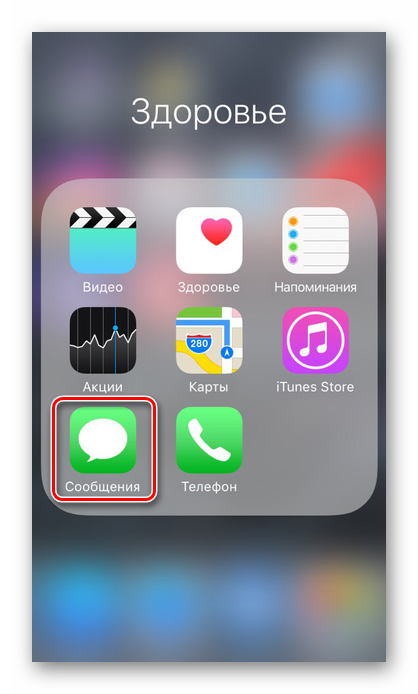
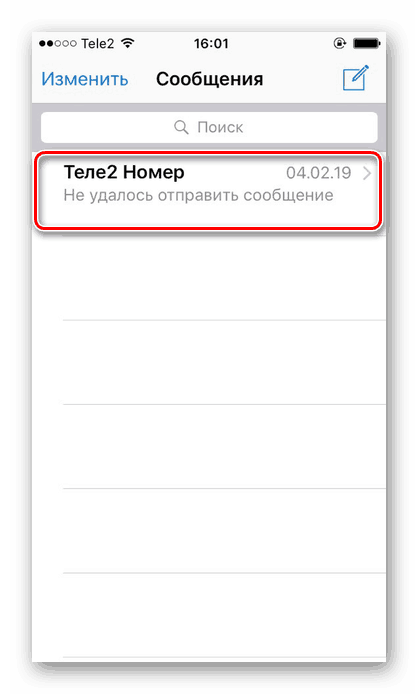
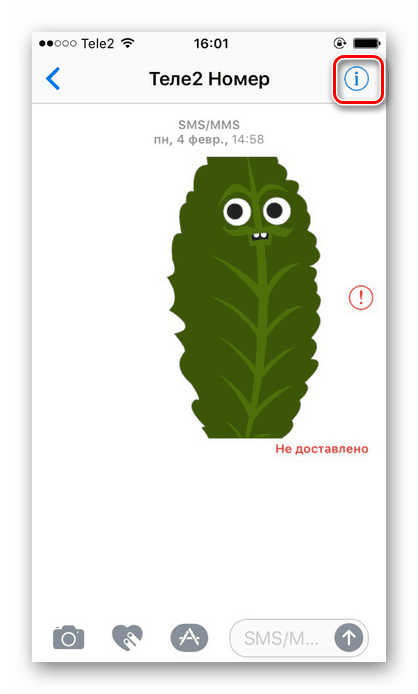
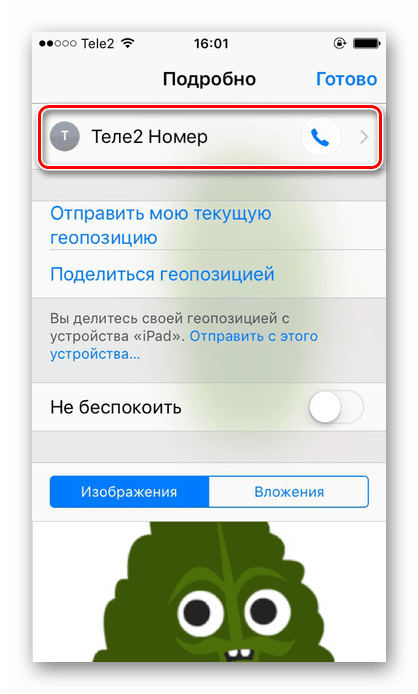
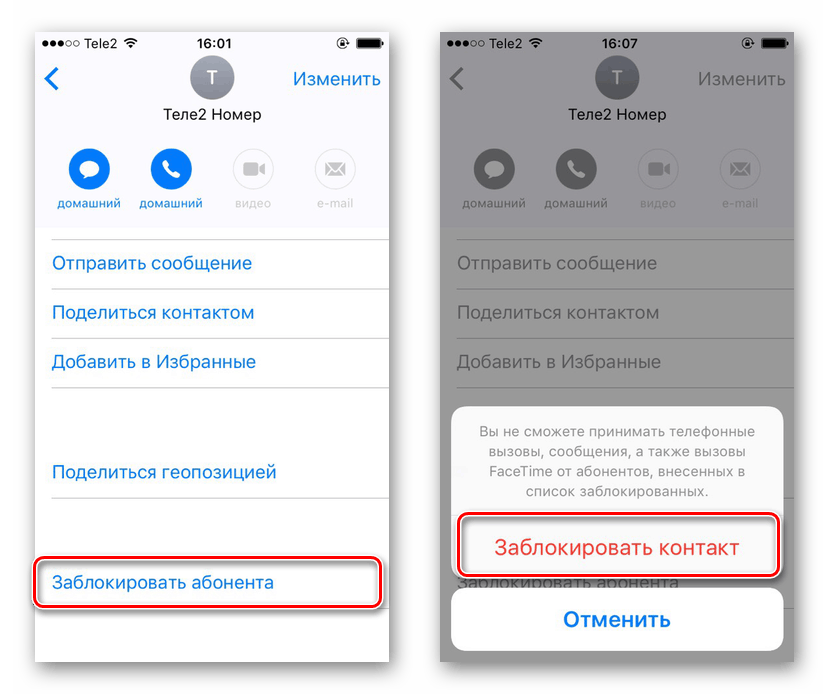
Види и: Шта ако нема иПхоне порука / Т не шаљите поруке са иПхоне уређаја
Опција 2: Изборник контаката и поставке
Круг особа које вас могу позвати је ограничен у поставкама иПхоне-а и телефонског именика. Овај метод омогућава не само додавање контаката корисника црној листи, већ и непознатих бројева. Осим тога, закључавање се може имплементирати у стандардни ФацеТиме. Прочитајте више о томе како то урадити у нашем чланку.
Више детаља: Како блокирати контакт на иПхонеу
Отворите и сакријте свој број
Да ли желите да се ваш број сакрије од очију других корисника када зовете? Лако је то урадити уз помоћ посебне функције на иПхонеу. Међутим, најчешће његово укључивање зависи од оператера и његових услова.
Погледајте и: Како ажурирати поставке оператора на иПхонеу
- Отворите "Подешавања" свог уређаја.
- Идите на одељак "Телефон" .
- Пронађите ставку "Прикажи број".
- Померите точкић налево ако желите да сакријете свој број од других корисника. Ако прекидач није активан и не можете га померити, то значи да је овај алат активиран само преко вашег мобилног оператера.
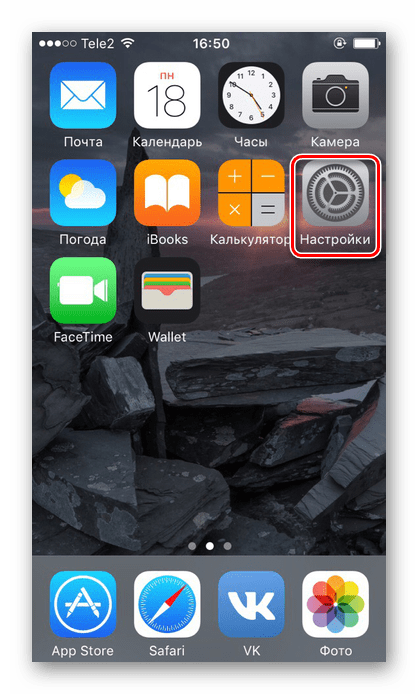
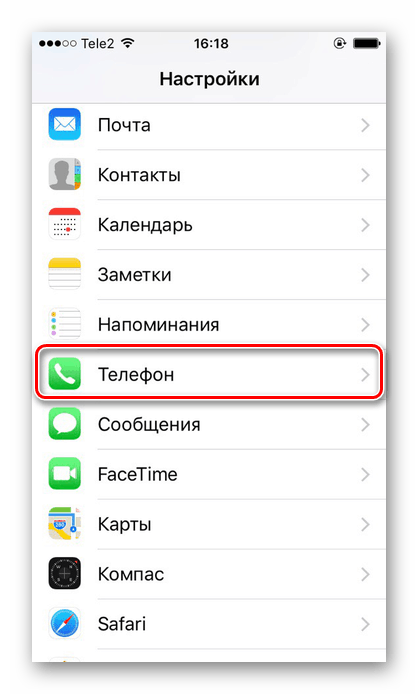
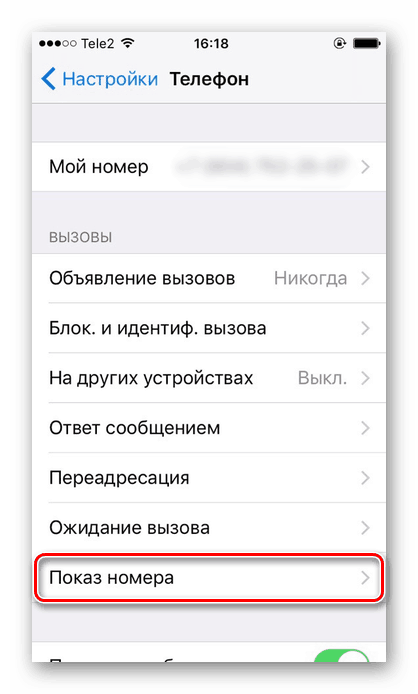
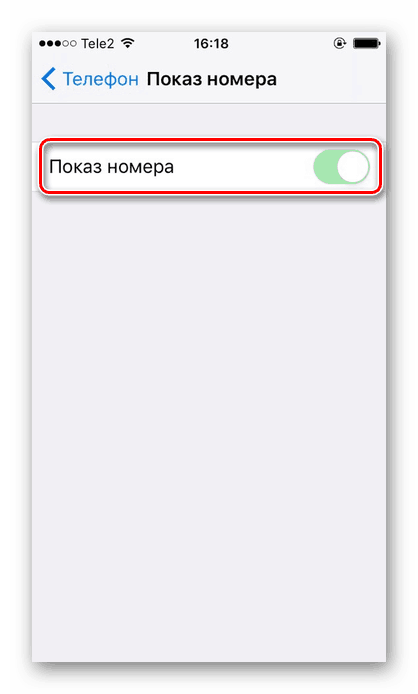
Погледајте и: Шта учинити ако иПхоне не ухвати мрежу
Размотрили смо како да додамо број другог претплатника на црну листу кроз апликације трећих страна, стандардне алате "Контакти" , "Поруке" , а такође смо сазнали како да сакријете или отворите свој број другим корисницима приликом позива.